Con más y más reuniones remotas cada vez más remotas, puede ser útil compartir la pantalla de su teléfono o computadora con compañeros de trabajo o estudiantes cuando está en una videollamada de Zoom.
Ya sea una presentación de marketing o diapositivas de una conferencia, compartir una pantalla puede ser una manera fácil de mostrar su trabajo a otros. Además, si no tiene acceso a una pantalla de computadora completa en el momento de la llamada, es posible que desee compartir la pantalla de su teléfono iPhone o Android. En las aplicaciones de ambos dispositivos, puedes compartir tu pantalla desde la página de inicio, para participar en una llamada en curso, o si ya estás en la pantalla de llamada. El proceso se ve un poco diferente en computadoras de escritorio y dispositivos móviles, y la versión de escritorio definitivamente ofrece más, incluidas opciones para anotar y usar una pizarra.
La aplicación de chat de video ha crecido enormemente en popularidad durante el último año, ya que muchas personas tienen que trabajar desde casa y las familias han tenido que mantenerse en contacto de forma remota. Y las videoconferencias grupales en Zoom han demostrado rápidamente ser una alternativa sorprendentemente efectiva a las reuniones cara a cara. Zoom no solo proporciona video y audio nítidos, el equivalente a una sala de reuniones, sino que incluso le permite mostrar a sus compañeros de trabajo exactamente en qué ha estado trabajando al compartir su pantalla con todos en la llamada.
Cómo compartir tu pantalla en Zoom
- Abra Zoom en su computadora y asegúrese de haber iniciado sesión.
- En la página principal, verá la opción para unirse a una reunión, organizar una reunión, programar una reunión o Compartir pantalla. Seleccione Compartir pantalla.
- Al elegir Compartir pantalla, Zoom le pedirá que ingrese su Clave para compartir o ID de reunión. Ingrese cualquiera de los identificadores e inmediatamente comenzará a compartir su pantalla con otras personas en esa reunión.
Cómo compartir su pantalla en Zoom dentro de una reunión
- Únase o inicie una reunión de Zoom.
- En su reunión, verá una selección de controles de reunión, incluida la capacidad de silenciar su voz, iniciar y detener un video y más. Seleccione el icono verde de compartir pantalla.
- Elija la pantalla que desea compartir. Haga clic en la pantalla de su computadora que desea compartir.
- Haz clic en compartir.
Cómo compartir tu pantalla en Android
Las cosas son sutilmente diferentes en Zoom Mobile, principalmente porque compartir su pantalla significa todo lo que hay en ella, así que proceda con precaución.
- Cuando esté conectado a una reunión, toque su pantalla para abrir el menú debajo de su perfil. Presiona el botón de compartir.
- Desliza hacia abajo hasta llegar a "Pantalla". Juegalo.
- Zoom le dará la misma advertencia que hicimos anteriormente: básicamente, todo, incluidas las contraseñas, las fotos y los datos bancarios, se mostrará a todos si están en la pantalla. Presione "Comenzar ahora" si está satisfecho con eso.
- Si es la primera vez que comparte su pantalla en un dispositivo móvil, es posible que deba ajustar la configuración de seguridad para que funcione. En Android, aparece el menú "Aparecer en la parte superior" y debe permitir que Zoom lo haga marcando la casilla como se muestra a continuación. Una vez hecho esto, presione la flecha hacia atrás en la parte superior izquierda para volver a la aplicación.
- Así es como se ve para los demás en la reunión: es básicamente una vista vertical de su teléfono en tiempo real.
- Cuando haya terminado de compartir, presione la flecha gris tenue en la parte inferior izquierda de la pantalla para abrir el menú.
- Presiona el cuadro rojo grande con "Dejar de compartir" y la transmisión en vivo de tu pantalla finalizará.
Cómo compartir tu pantalla en iPhone
Una vez más, las cosas son sutilmente diferentes para iOS. Así es como funciona con tu iPhone.
- En primer lugar, es mejor arreglar la configuración de su iPhone por adelantado. Vaya a la aplicación Configuración, presione "Centro de control" y luego "Personalizar controles".
- Desplácese hacia abajo hasta "Grabador de pantalla" y presione el pequeño signo verde más a su izquierda.
- Ahora conéctese a su reunión de Zoom. Presione el botón "Compartir contenido" en el medio de la barra de control en la parte inferior de la pantalla.
- Seleccione "Pantalla" en el menú que aparece después.
- Ahora necesita acceder al Centro de control. En los iPhone más antiguos, esto implica deslizar hacia arriba desde la parte inferior, pero en los modelos más nuevos se desliza hacia abajo desde la parte superior derecha.
- Ahora presione y mantenga presionado el botón de grabación y aparecerán las opciones de Grabación de pantalla.
- Toca "Zoom"
- Toque "Comenzar a transmitir"
- Cuando haya terminado de compartir, toque la barra roja en la parte superior de la pantalla y toque "Detener".
Sin usted, esta web no existiria. Gracias por visitarme, espero que le haya gustado y vuelva. Gracias ☺️
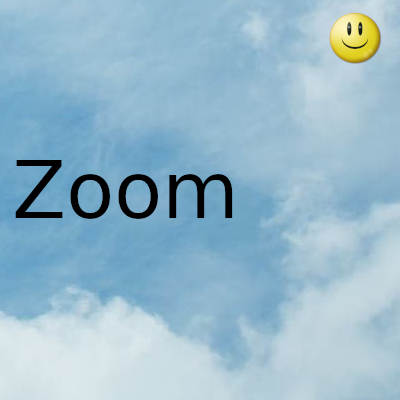
Fecha actualizacion el 2022-01-18. Fecha publicacion el 2022-01-18. Categoria: zoom Autor: Oscar olg Mapa del sitio Fuente: bollyinside